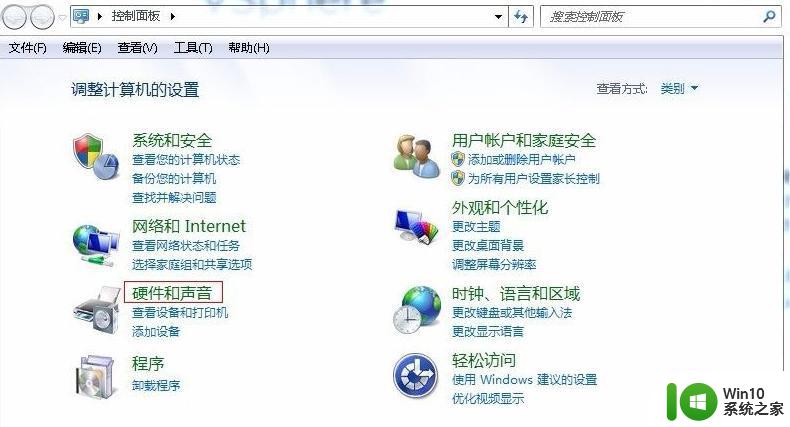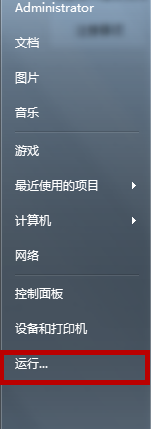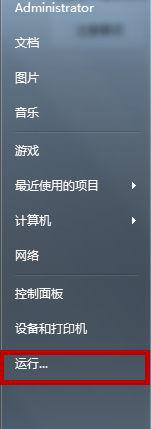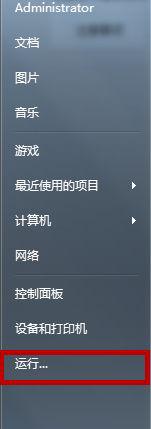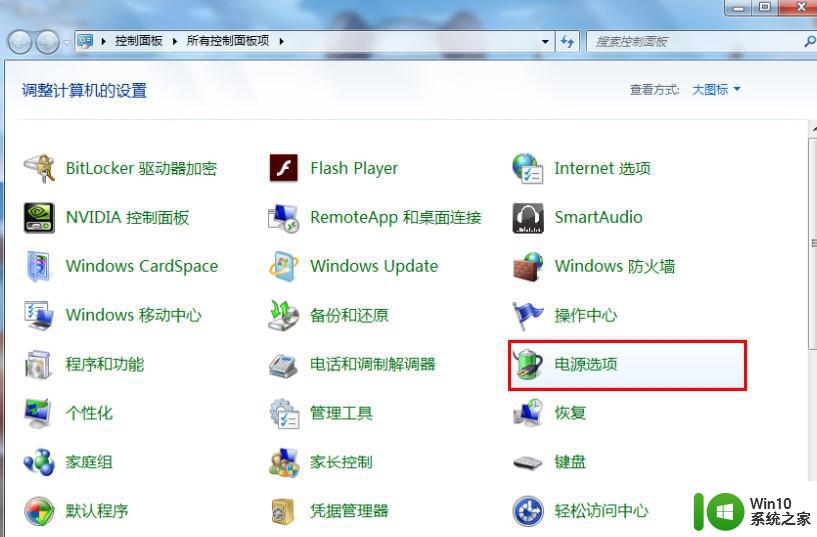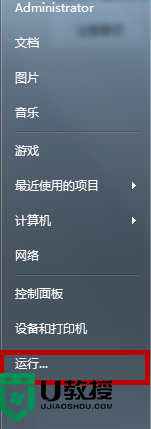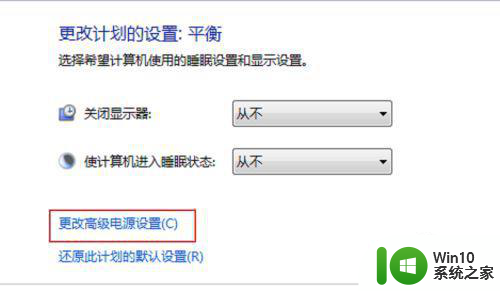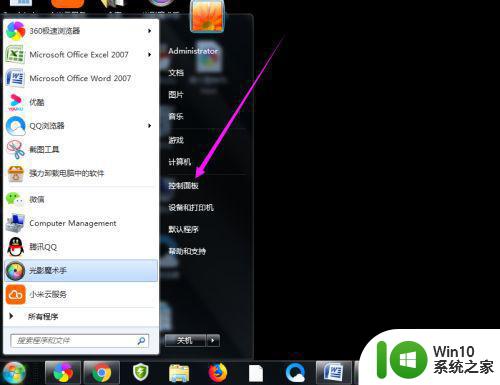笔记本win7系统睡眠之后会自动唤醒如何处理 笔记本win7系统睡眠后无法自动唤醒怎么办
更新时间:2024-07-30 14:03:25作者:yang
近年来笔记本电脑已成为人们工作和学习的重要工具,而win7系统作为其中一种操作系统,其睡眠功能在提高电脑使用效率的同时也带来了一些问题,有时候我们会发现笔记本win7系统睡眠之后无法自动唤醒,这给我们的使用带来了一些困扰。当笔记本win7系统出现睡眠后无法自动唤醒的情况时,我们该如何处理呢?接下来我们将为您介绍几种解决方法。
具体步骤如下:
1、在Win7操作系统桌面上,点击左下角开始按钮选择控制面板选项进入。
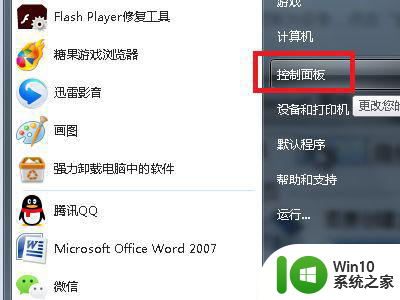
2、进入控制面板主界面,点击查看方式下拉按钮选择大图标进入。
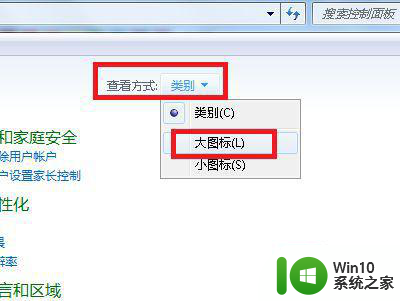
3、切换至所有控制面板项,点击电源选项进入。
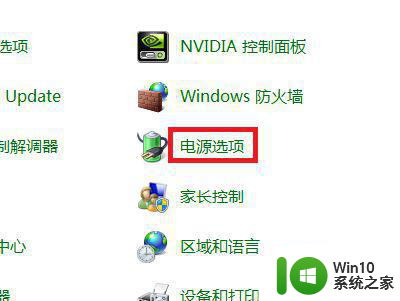
4、在电源选项界面,点击更改计划设置进入。
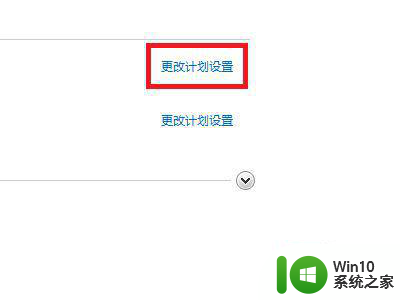
5、点击更改高级电源设置进入,继续下一步操作。
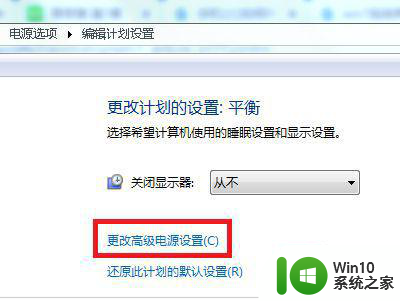
6、最后在弹出的电源选项对话框,将睡眠根目录底下的允许使用唤醒定时器设置为禁用选项然后点击应用确定按钮即可。
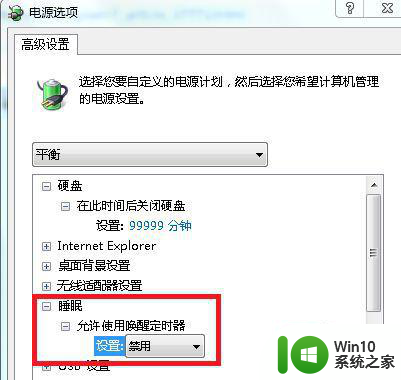
以上就是关于笔记本win7系统睡眠之后会自动唤醒如何处理的全部内容,有出现相同情况的用户就可以按照小编的方法了来解决了。